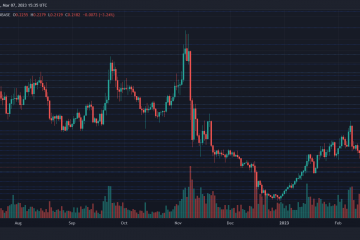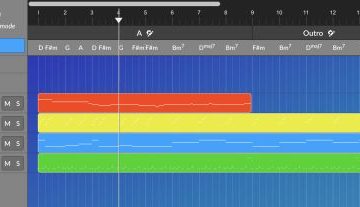Appleが
AppleWatchのwatchOS8でPortraitsWatchFaceを設定する(2021)
まず、Portraitsウォッチフェイスがとてもエキサイティングな理由を理解しましょう。そして、なぜすべてのApple Watchユーザーがこの機能に夢中になっているのですか?次に、AppleWatchでポートレートウォッチフェイス機能を有効にする手順を見ていきます。
+
–
Portraits Watch Faceとは何ですか?AppleWatchでどのように機能しますか?
<!-より多くのお金->
Portraitsウォッチフェイスは、AppleWatchでまったく新しい方法で写真を表示して操作できるように設計されています。非常に魅力的なのは、 マルチレイヤー効果でポートレート画像をアニメーション化する機能 です。特に、写真の顔をインテリジェントに認識し、被写体を強調するためにトリミングします。このように、時計の文字盤は目に心地よく見えます。
Apple Watch にPortraitsウォッチフェイスを設定したら、新しい写真手首を上げるか、ディスプレイをタップすると、が表示されます。興味深いことに、詳細を知りたいときに、ポートレートをズームイン/ズームアウトする方法もあります。思い出に残る写真を一瞥したり、スマートウォッチをパーソナライズしたりするのに最適な方法です。
Portraits Watch Faceはどのようなカスタマイズを提供しますか?
標準のフォトウォッチフェイスと同様に、ポートレートでも最大24枚のポートレート画像を選択できます。カスタマイズに関しては、クラシック、モダン、ラウンドの3種類の時計スタイルから選択できます(これについては後で詳しく説明します)。また、日付を表示したり、このウォッチフェイスのその他の合併症を選択したりすることもできます。
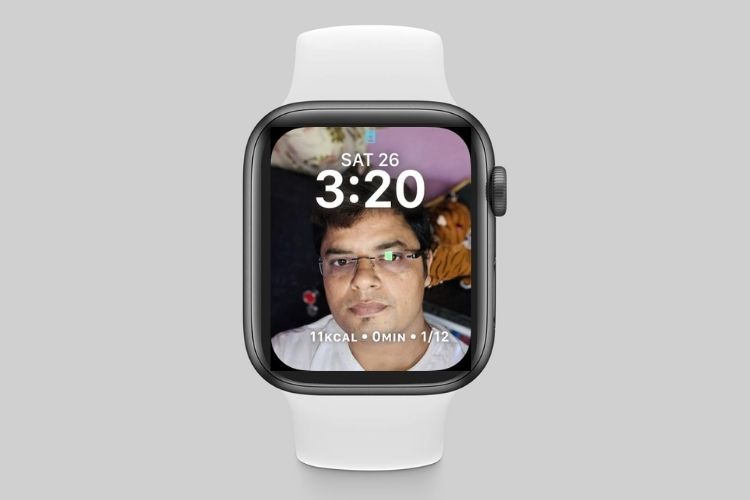
写真のウォッチフェイスとは異なり、ポートレートでは色を微調整できません。多くの人にとっては大したことではないかもしれませんが、色を微調整する柔軟性もあれば確かにありがたいです。 watchOS 8はまだ作業中であるため、Appleがこの秋にOSをリリースするまでに、多くの変更が行われる可能性があります。
AppleWatchのwatchOS8でPortraitsWatchFaceを使用する
注 :watchOS8ベータ2を実行しているAppleWatch SEでPortraitsウォッチフェイス機能を試しましたが、問題なく動作しました。最新のwatchOSアップデートは、Apple Watch3以降でもサポートされています。
- AppleWatchとペアリングしたiPhoneで Watchアプリを起動します。
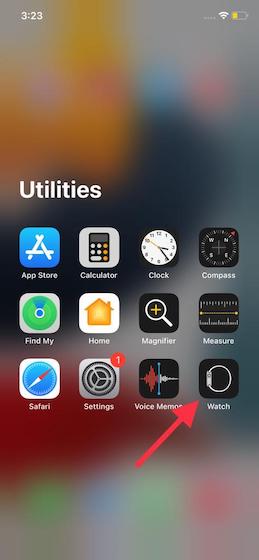
2。次に、下部のナビゲーションバーから[フェイスギャラリー]タブに移動します。
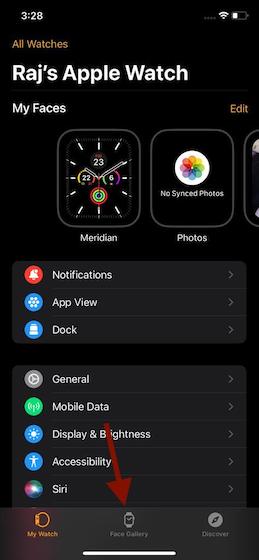
3。次に、下にスクロールして、ポートレートウォッチフェイスオプションを選択します。
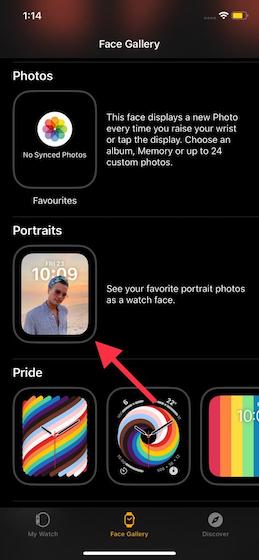
4。次に、[コンテンツ]セクションの[写真を選択… ]オプションをタップして、最大24枚のポートレート画像を選択します。それを実行するためのより良い方法は、すべてのポートレートショットのアルバムを作成し、アルバムから目的の画像を選択することです。
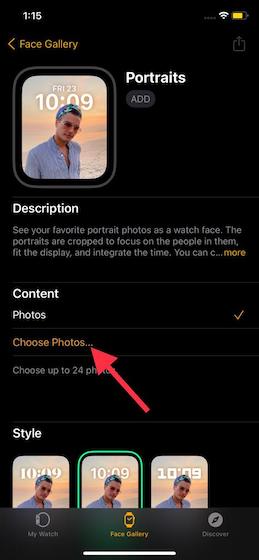
5。次に、ポートレート画像を選択し、画面の右上隅にある[追加]をタップします。次に、画像内を移動して切り抜きを調整し、AppleWatchの画面でどのように表示されるかを確認できます。
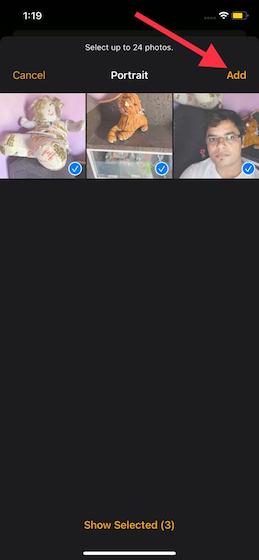
6。次に、3つの異なる時計スタイルから選択できます。
- クラシック:これを選択すると、時計にレトロな外観を与えることができます。
- モダン:時計をより洗練された外観にします。
- 丸みを帯びた:丸みを帯びたデザインが必要な場合は選択します。
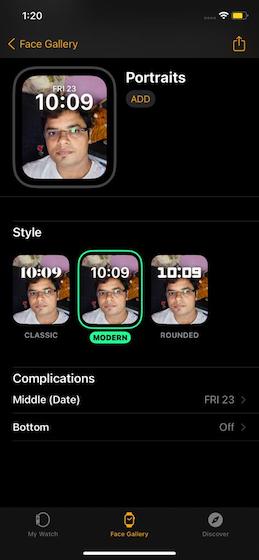
このデモでは、見た目がすっきりしていて見栄えがよいので、モダンオプションを使用します。
7。次に、合併症を選択できます。日付はPortraitsウォッチフェイスの中央に表示されます。下部に、ムーンフェイズ、スケジュール、アクティビティなどの他の合併症を表示するように選択できます。
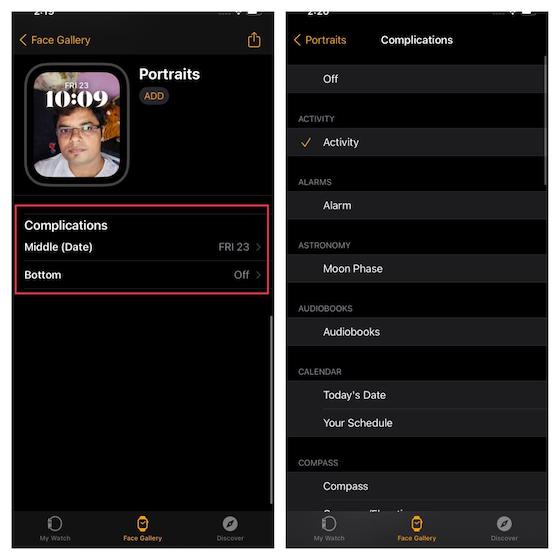
6。最後に、必ず[追加]をタップしてwatchOS8でのPortraitsウォッチフェイスの設定を完了してください。
![ここで、[追加]をタップして終了します](https://br.atsit.in/ja/wp-content/uploads/2021/06/applewatche381aewatchos8e381a7e3839de383bce38388e383ace383bce38388e382a6e382a9e38383e38381e38395e382a7e382a4e382b9e38292e8a8ade5ae9ae38199-8.jpg)
Apple Watchが距離内にある場合は、新しいPortraitsウォッチフェイスが自動的に表示されます。これ以降、手首を上げるかディスプレイをタップするたびに、新しいポートレート画像がスマートウォッチに表示されます(複数アップロードした場合)。
AppleWatchでポートレートウォッチフェイスをズームインまたはズームアウト
ポートレートウォッチフェイスの最も優れている点は、ポートレート画像をズームインまたはズームアウトできることです。デジタルクラウンを使用して、ポートレートショットをズームインまたはズームアウトできます。以下のGIFを見て、どのように機能するかを確認してください。
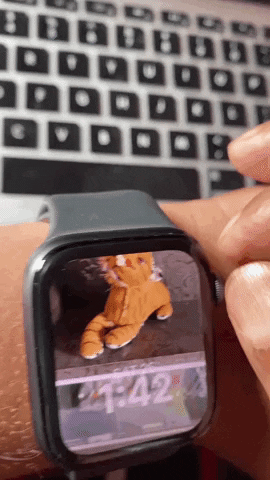
AppleWatchでPortraitsWatchFaceを最大限に活用する
これでほぼ完了です。これが、AppleWatchでPortraitsウォッチフェイスを有効にして使用する方法です。このクールな機能がどのように機能するかがわかったので、watchOS 8のウォッチフェイスをジャズアップするためにそれを最大限に活用できます。watchOS8は大規模なアップグレードではないかもしれませんが、呼吸数の測定、改良されたHomeアプリ、よりスマートなBreatheアプリ。だから、watchOSの最新のイテレーションについて、そしてPortraitsがあなたに勝ったかどうかについてのあなたの考えを共有してください。